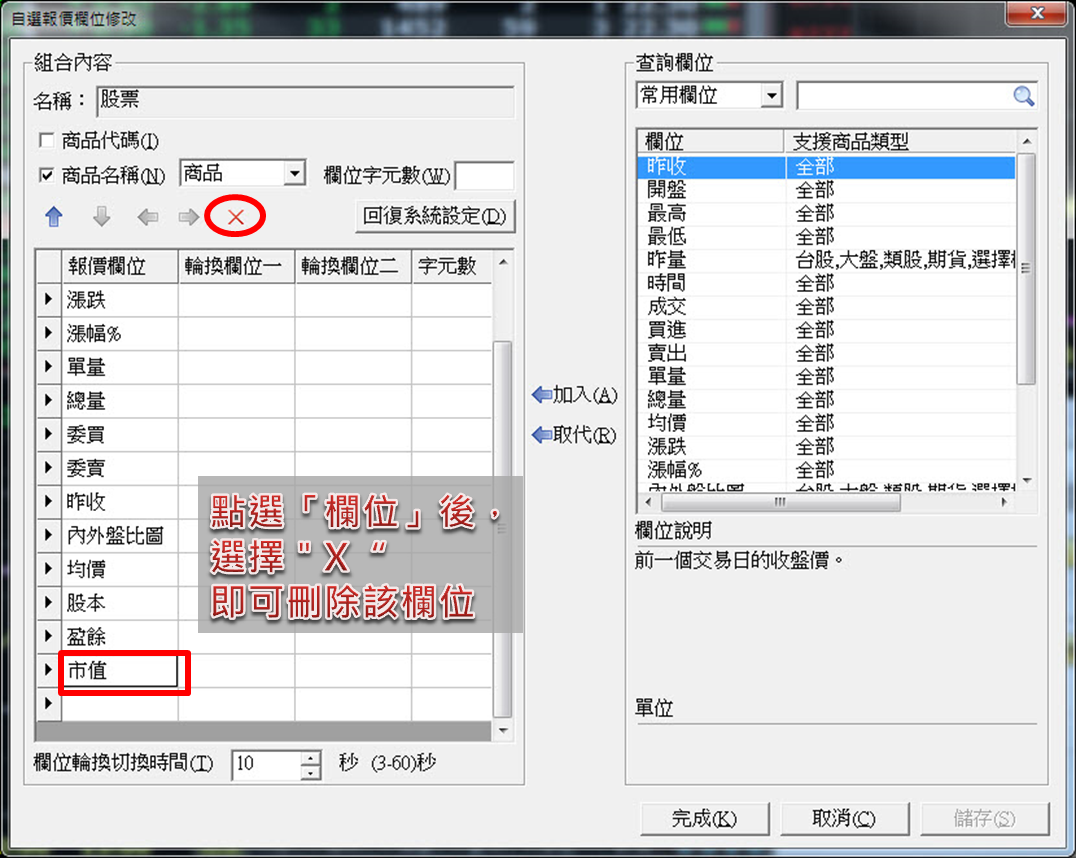XQ 提供多種豐富的看盤頁面,讓使用者能夠根據需求選擇,甚至可以自行打造高度客製化的看盤頁面,其中在「報價組合設定」的欄框中,更可以設定要顯示的「自選報價欄位」,以下將介紹「自選報價欄位」的功能操作。若想要進一步了解自訂介面可以參考 《 功能介紹:如何自訂看盤介面? 》 (link)
XQ 提供多種豐富的看盤頁面,讓使用者能夠根據需求選擇,甚至可以自行打造高度客製化的看盤頁面,其中在「報價組合設定」的欄框中,更可以設定要顯示的「自選報價欄位」,以下將介紹「自選報價欄位」的功能操作。若想要進一步了解自訂介面可以參考 《 功能介紹:如何自訂看盤介面? 》 (link)
1. 什麼是 XQ 自選報價欄位?
「自選報價欄位」會在自選報價頁面上出現,報價的呈現方式以組合為主,通常包含自己的自選股,並能依據類股進行分類。 使用者可以在「報價組合設定」的欄框,看到自己想要的報價欄位資訊。可以設定多組不同的欄位,以符合各種不同商品的需求。 ▼ 用 XQ 系統預設的頁面 - 「綜合看盤」來示範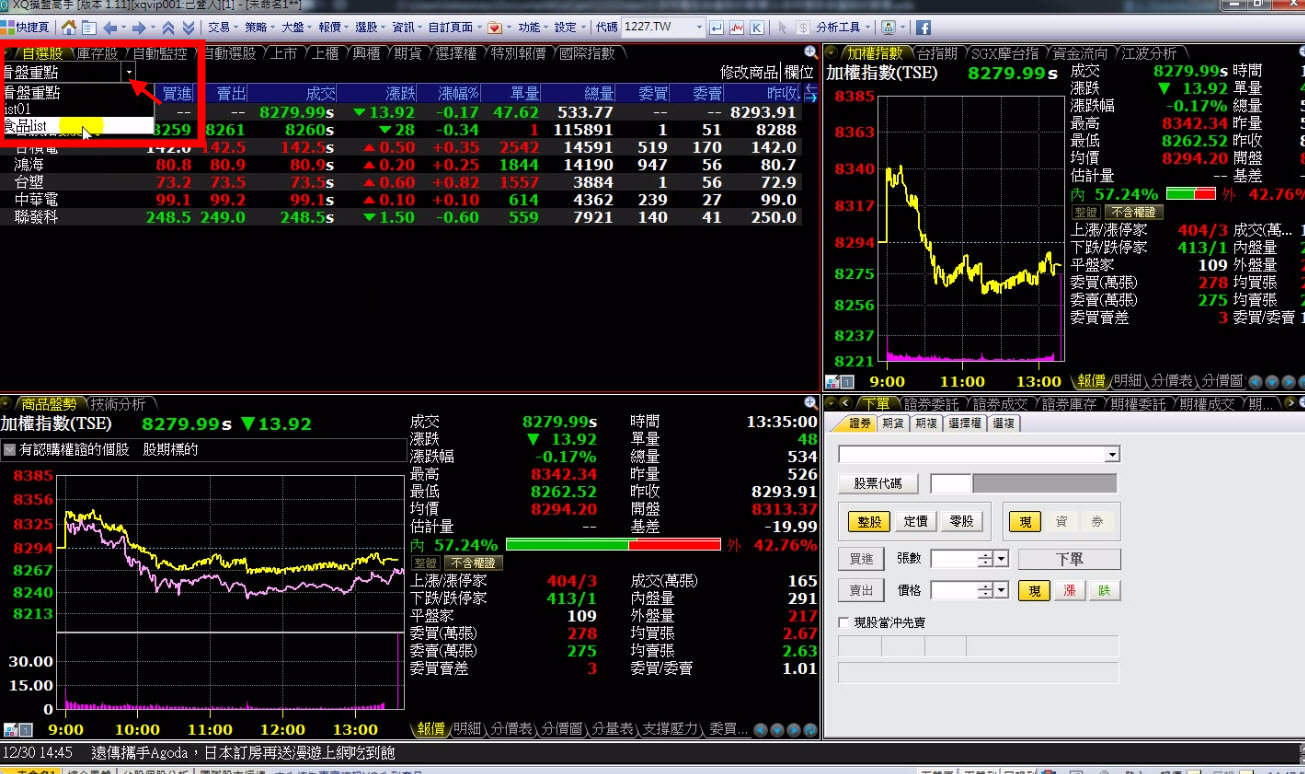
2. 如何設定 XQ 自選報價欄位?
「自選報價欄位」的位置設定路徑: XQ 工具列 > 設定 > 我的設定 > 自選報價欄位,示意圖如下: ▼ 「自選報價欄位」的位置設定路徑: XQ 工具列 > 設定 > 我的設定 > 自選報價欄位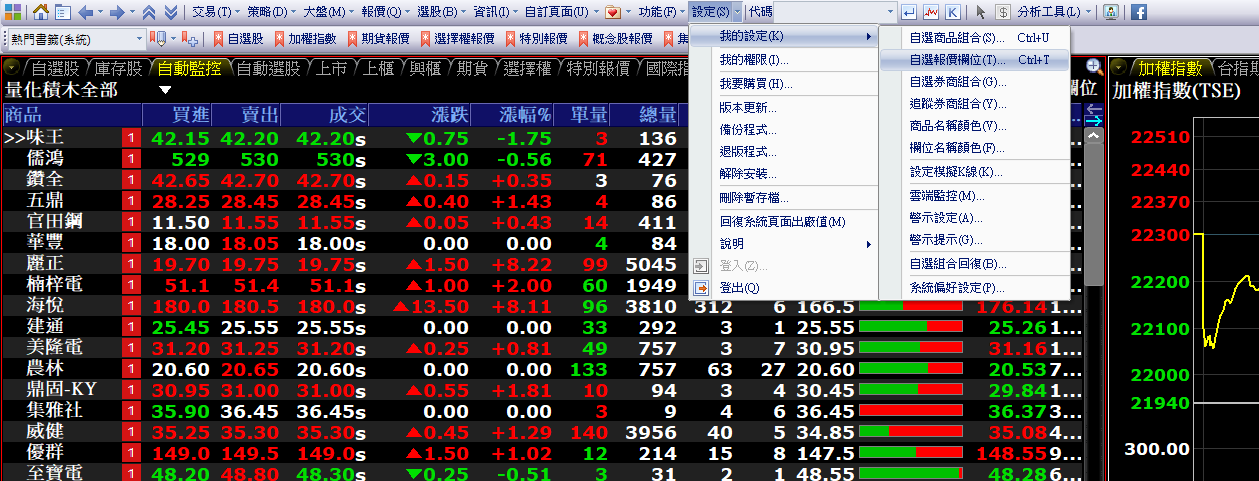 「自選報價欄位」分成三個區塊:欄位組合、組合內容、查詢欄位,接下來會分別介紹每個區塊的用途。
▼ XQ 「自選報價欄位」設定分成三個區塊:欄位組合、組合內容、查詢欄位
「自選報價欄位」分成三個區塊:欄位組合、組合內容、查詢欄位,接下來會分別介紹每個區塊的用途。
▼ XQ 「自選報價欄位」設定分成三個區塊:欄位組合、組合內容、查詢欄位
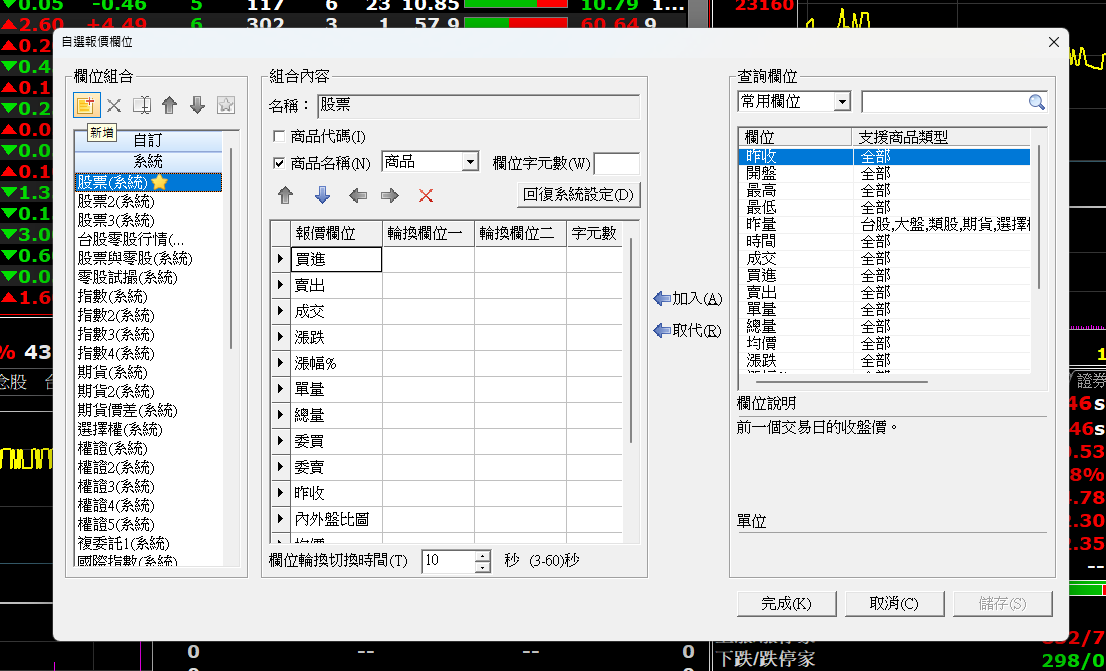
2.1. 欄位組合
「欄位組合」是將想要顯示的多個欄位清單,存成一個「欄位組合」。XQ 提供多個系統預設的「欄位組合」,可以根據自己的需求直接套用,XQ 也提供「自訂欄位組合」功能,只要點選左上角的”新增”,輸入”組合名稱”後,即可建立「自訂欄位組合」。 這個設定只能透過 XQ 工具列的設定入口來設定,或是透過在畫面右鍵點擊選擇設定來進入"報價組合設定”頁面做調整,不像是接下來介紹的「組合內容」,除了工具列以外,還有其他入口可以設定!2.2. 組合內容
2.2.1. 設定入口
要如何設定「欄位組合」中要顯示那些欄位呢?可以透過「組合內容」來設定欄位。除了前面提到的工具列入口,還可以在「報價組合設定」的欄框中設定,如下: 2.2.1.1. 「報價組合設定」的欄框中點選「欄位」 ▼ XQ 在「報價組合設定」的欄框中點選「欄位」,開啟「自選報價欄位修改」視窗。 2.2.1.2. 「報價組合設定」的畫面中點擊右鍵設定
XQ 提供在「報價組合設定」的畫面中點擊右鍵,選擇”設定”後會顯示「報價組合設定」,在顯示方式的選擇顯示欄位區塊可以”新增”或”修改”組合內容,
▼ XQ 提供在「報價組合設定」的畫面中點擊右鍵,選擇"設定”
2.2.1.2. 「報價組合設定」的畫面中點擊右鍵設定
XQ 提供在「報價組合設定」的畫面中點擊右鍵,選擇”設定”後會顯示「報價組合設定」,在顯示方式的選擇顯示欄位區塊可以”新增”或”修改”組合內容,
▼ XQ 提供在「報價組合設定」的畫面中點擊右鍵,選擇"設定”
 ▼XQ 的「報價組合設定」,在顯示方式的選擇顯示欄位區塊可以”新增”或”修改”組合內容
▼XQ 的「報價組合設定」,在顯示方式的選擇顯示欄位區塊可以”新增”或”修改”組合內容 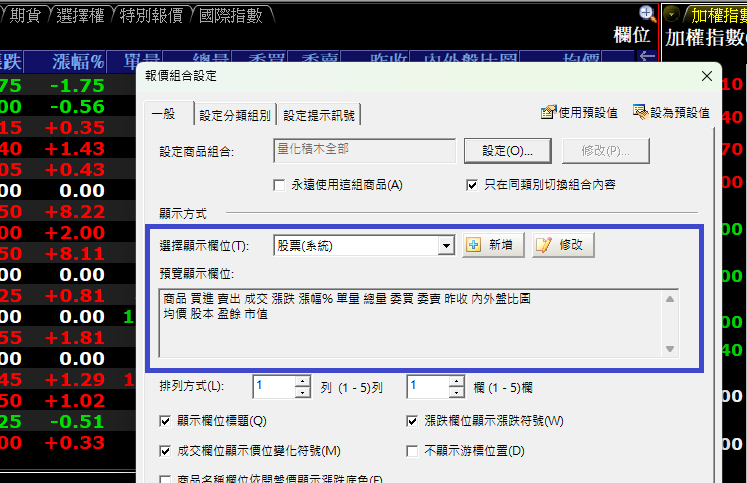 2.2.1.3. 在「報價組合設定」的顯示欄位直接點擊右鍵
右鍵快速操作:您也可以直接在畫面欄位上點選滑鼠右鍵,可快速執行[刪除欄位]、[插入欄位]以及[回復系統設定]。
▼ XQ 提供在顯示欄位直接點擊右鍵後,即可快速”插入”或”刪除”欄位
2.2.1.3. 在「報價組合設定」的顯示欄位直接點擊右鍵
右鍵快速操作:您也可以直接在畫面欄位上點選滑鼠右鍵,可快速執行[刪除欄位]、[插入欄位]以及[回復系統設定]。
▼ XQ 提供在顯示欄位直接點擊右鍵後,即可快速”插入”或”刪除”欄位
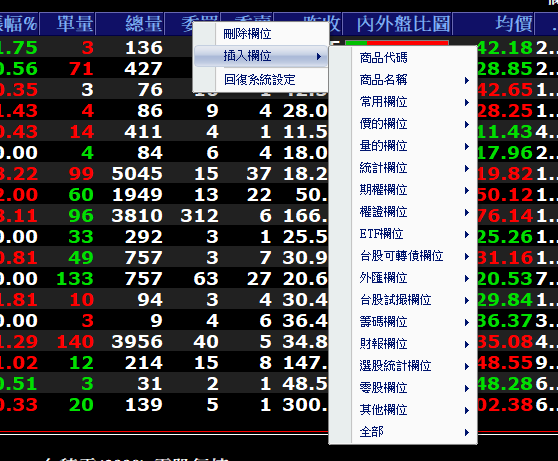
2.2.2. 加入欄位
點選「欄位」後,開啟「自選報價欄位修改」視窗,可以修改「報價欄位」,這裡會新增「最高」、「最低」、「ROE%」三個欄位。加入三個欄位儲存後,可以看到「最高」、「最低」、「ROE%」欄位,如下: ▼ XQ 在「報價組合設定」的欄框中新增「最高」、「最低」、「ROE%」三個欄位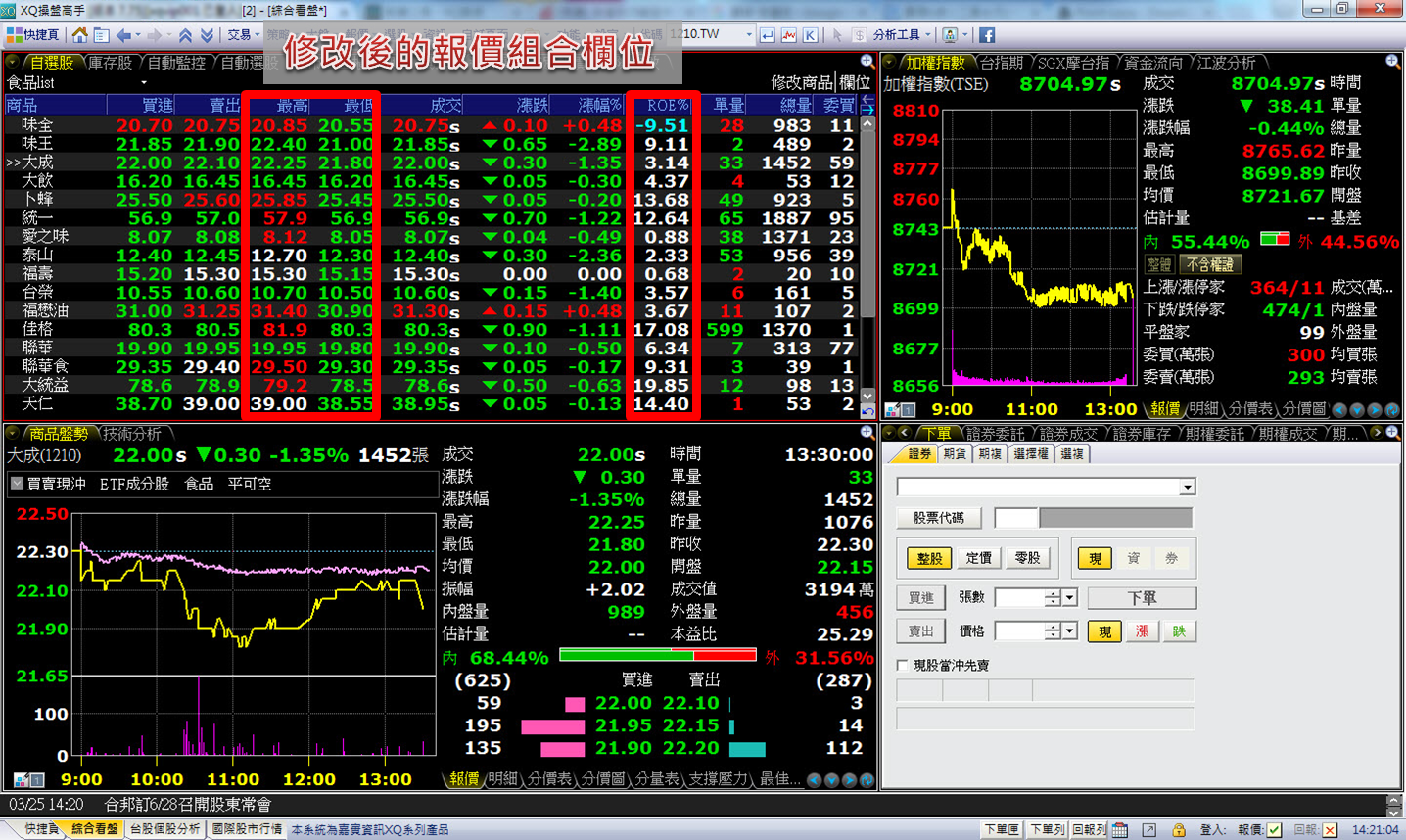 ▼使用「查詢欄位」查詢找到要加入的「最高」欄位,由畫面右側的欄位中挑選並加入。
▼使用「查詢欄位」查詢找到要加入的「最高」欄位,由畫面右側的欄位中挑選並加入。
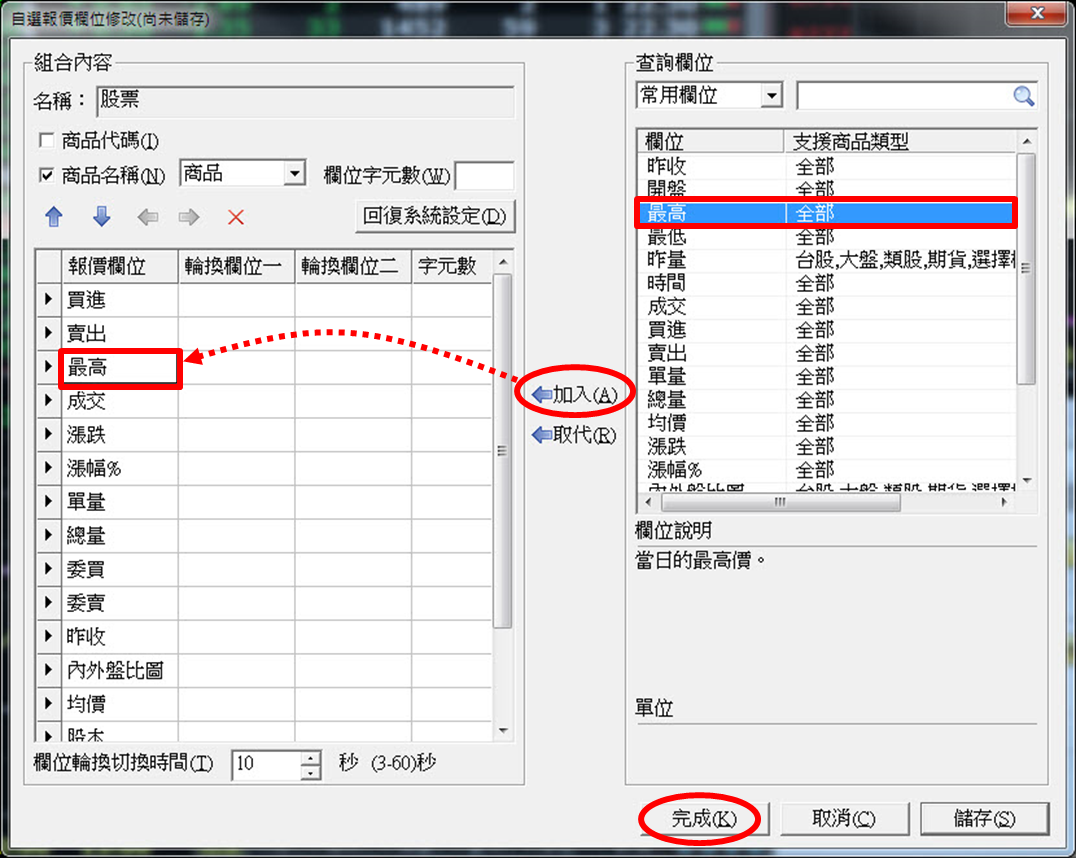
2.2.3. 刪除欄位
點選欄位後,選擇"X"即可刪除該欄位。 ▼ XQ 在「報價組合設定」的欄框中刪除欄位範例